No WordPress, um backup é uma cópia do seu site que geralmente é feita para fins de segurança. Se algo der errado com seu site, você poderá restaurar o backup com apenas alguns cliques e fazê-lo funcionar novamente.
Isso é semelhante a fazer o backup de seu computador. É uma prática recomendada armazenar seus backups em um local separado do seu site.
Os backups do WordPress também podem ser usados ao mover o site para um novo servidor ou provedor de hospedagem, ou para criar uma versão local do site para fins de desenvolvimento.
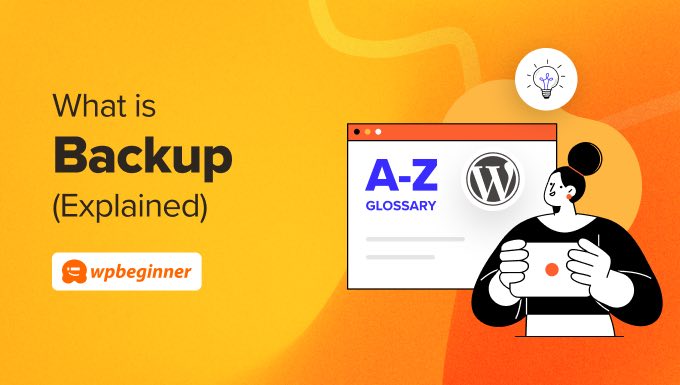
Os backups são uma prática de segurança importante
Todos os sites na Internet são vulneráveis a ameaças à segurança. Qualquer site pode ser vítima de hackers, perda de dados ou desastres no servidor. Se você leva a sério o seu site WordPress, precisa prestar atenção às práticas recomendadas de segurança do WordPress.
É por isso que escrevemos um guia passo a passo do Ultimate WordPress Security Guide. Ele fornece etapas práticas que você pode adotar para proteger seu site contra vulnerabilidades de segurança, e uma das mais importantes é criar um backup do seu site.
Os backups são sua primeira defesa contra qualquer ataque ao WordPress. É como uma apólice de seguro que lhe dá tranquilidade ao manter seu conteúdo em um local seguro para que possa ser restaurado se algo terrível acontecer com seu site.
De quais arquivos do WordPress é necessário fazer backup?
Seu site consiste em conteúdo armazenado em um banco de dados MySQL, bem como em arquivos armazenados no host do site, como a biblioteca de mídia do WordPress.
Seu site WordPress tem três tipos de arquivos e um banco de dados.
- Arquivos principais do WordPress
- Arquivos na pasta wp-content (seu tema, plug-ins e uploads)
- Arquivos de configuração do WordPress
- Seu banco de dados do WordPress

Você pode fazer backup desses arquivos e do banco de dados manualmente, mas fazer isso repetidamente exige muita atenção e esforço. Recomendamos que você faça backup do seu site regularmente e tenha cuidado para não perder nenhum arquivo importante.
A melhor maneira de configurar um backup é criar um sistema de backup automatizado usando um plug-in. A seguir, veremos os melhores plug-ins de backup do WordPress.
Quais são os melhores plug-ins de backup do WordPress?
Há muitos plug-ins de backup do WordPress gratuitos e pagos que você pode usar. A maioria deles é fácil de usar e fará o backup do seu site automaticamente.
Usamos o Jetpack Backups para fazer backup do WPBeginner. Optamos por ele porque é extremamente fácil de usar e oferece backups incrementais em tempo real.
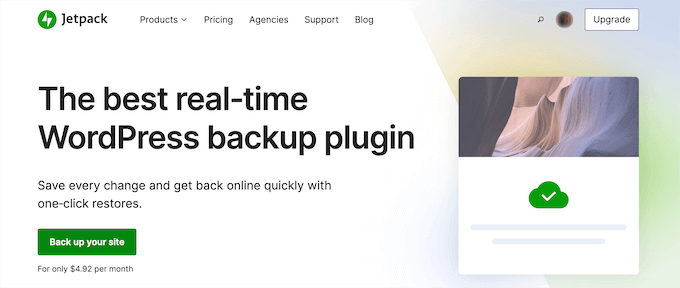
Isso significa que, em vez de fazer backup de todos os nossos arquivos todos os dias ou a cada hora, ele só cria um backup do que foi atualizado literalmente minutos após a atualização. Isso é ideal para um site grande como o nosso, pois nos permite usar os recursos do servidor de forma eficiente.
Entretanto, se você administra um site de pequeno ou médio porte, recomendamos o popular plug-in Duplicator Pro. Ele permite que você crie backups manuais ou programados do WordPress e os armazene em serviços de nuvem populares, e há uma versão gratuita que pode ajudá-lo a começar.
Você pode visualizar seus backups diretamente no painel do WordPress, e o plug-in oferece assistentes de recuperação e migração para recuperar seus dados com segurança e facilidade.

Você também pode considerar o BlogVault. Ele cria um backup automático do seu site diariamente e também permite que você crie manualmente backups ilimitados sob demanda. Ele também apresenta backups incrementais inteligentes que sincronizam apenas as alterações incrementais para minimizar a carga do servidor.
Como fazer backup e restaurar seu site
Recomendamos que você faça backup do seu site WordPress regularmente. Dependendo da frequência com que você atualiza seu site, a configuração ideal pode ser uma vez por dia ou backups em tempo real.
Você também deve salvar seus backups em um local remoto, e não em sua conta de hospedagem. Recomendamos armazená-los em um serviço de nuvem como Amazon, Dropbox ou nuvens privadas como Stash.
Fornecemos um guia passo a passo sobre como fazer backup do seu site WordPress. Isso mostra como configurar o plug-in para agendar backups regulares e armazená-los em um local remoto.
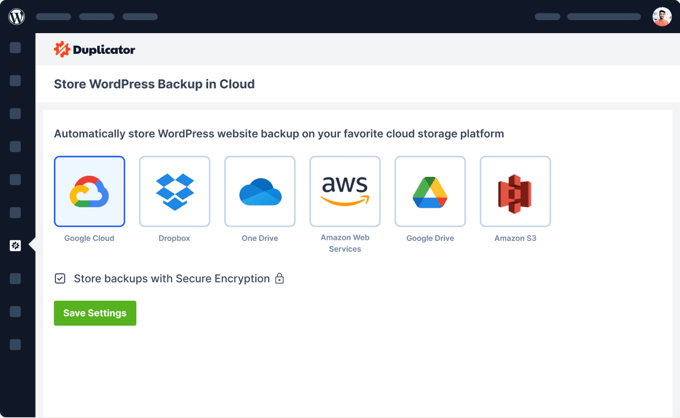
O guia também aborda outras maneiras de fazer backup do seu site, como manualmente usando o cPanel ou FTP, e o orienta nas etapas necessárias para restaurar facilmente o site a partir de um backup.
Você também pode consultar nosso guia para iniciantes sobre como restaurar o WordPress a partir de um backup, no qual abordamos vários plug-ins, bem como alguns métodos manuais.
Como migrar seu site para outro servidor
Embora seja muito fácil iniciar um novo site WordPress, mover um site existente para uma nova empresa de hospedagem não é tão simples. Você precisa mover o banco de dados, os arquivos, os plugins e o tema. Ao mesmo tempo, você também quer reduzir o tempo de inatividade, para que seus usuários não vejam um site quebrado.
Você pode usar um backup normal do WordPress para configurar manualmente seu site em um novo host, e alguns plug-ins de backup, como UpdraftPlus, BlogVault e BackupBuddy, oferecem uma opção para migrar sites.
No entanto, muitos usuários acharão mais simples usar um plugin especializado projetado para a migração do WordPress para clonar ou duplicar um site WordPress. A migração do WordPress é um dos recursos mais fortes do Duplicator Pro.
Esperamos que este artigo tenha ajudado você a saber mais sobre backup no WordPress. Talvez você também queira ver nossa lista de Leitura adicional abaixo para obter artigos relacionados sobre dicas, truques e ideias úteis para o WordPress.
Se você gostou deste guia, considere a possibilidade de se inscrever em nosso canal do YouTube para receber tutoriais em vídeo sobre o WordPress. Você também pode nos encontrar no Twitter e no Facebook.
Additional Reading
- Como fazer o download de toda a sua biblioteca de mídia do WordPress (3 maneiras)
- Como mover o WordPress para um novo host ou servidor sem tempo de inatividade
- 7 melhores plug-ins de backup do WordPress comparados (prós e contras)
- Guia para iniciantes: Como restaurar o WordPress a partir de um backup
- 10 melhores plug-ins de migração do WordPress (comparados)
- O guia definitivo de segurança do WordPress – passo a passo (2025)
- 7 melhores plug-ins do WordPress para clonar ou duplicar um site (comparados)
- Como fazer backup do seu site WordPress (guia definitivo)




